2020-01-16 17:00:07
Excel在我们的日常工作中一直扮演着非常重要的角色,但是不管是常用者还是偶尔使用的朋友,大家都会忽略掉Excel中的一些实用的技巧。Excel中的技巧还是蛮多的,只要学会并掌握这些技巧,对我们的工作时很有帮助的。今天小编就整理了几个Excel技巧,想要了解的朋友可以来看看。
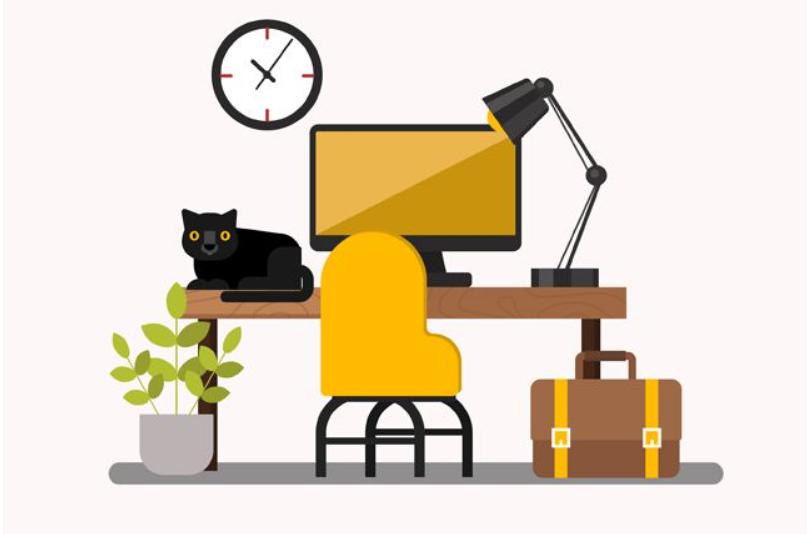
第一个技巧:Excel表格变白底
很多朋友在使用Excel表格过程中,有时会需要把Excel表格背景设置成白色。你知道怎么把Excel表格变成白底的吗?下面小编就来教教大家。首先我们打开一份Excel文件,然后点Excel表格左上角的小三角,这样就选中了整个Excel单元格。
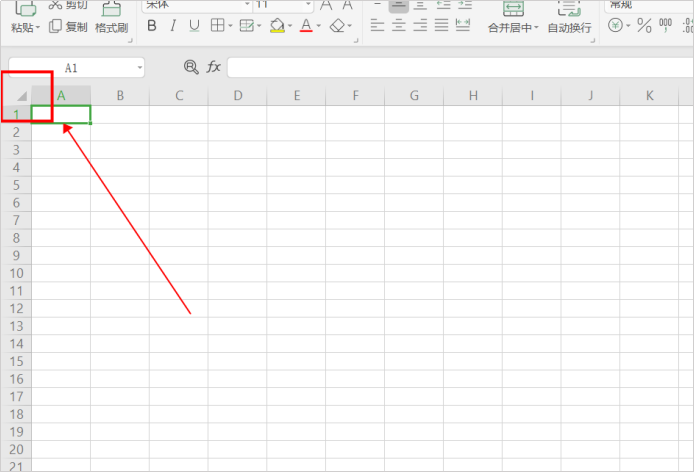
接着选择上方菜单栏中的颜色填充选项,点击右侧的下拉箭头,选择其中的白色来填充这个表格。
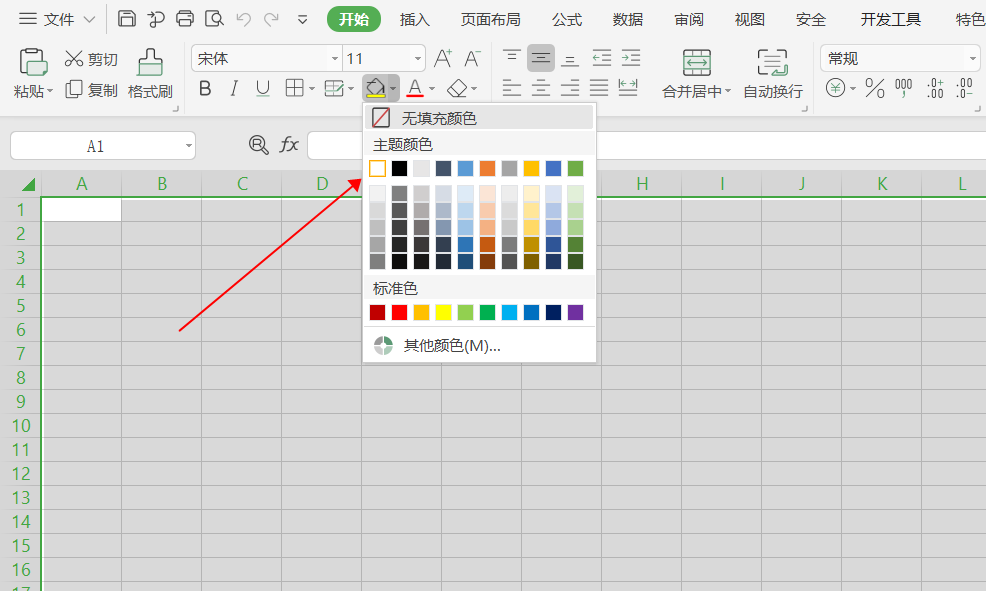
选好颜色填充之后,Excel表格还是处于选中状态的,我们只需要点击表格中灰色的任意部分,表格的选中状态就被取消了,这样就可以完成想要的白色填充效果。
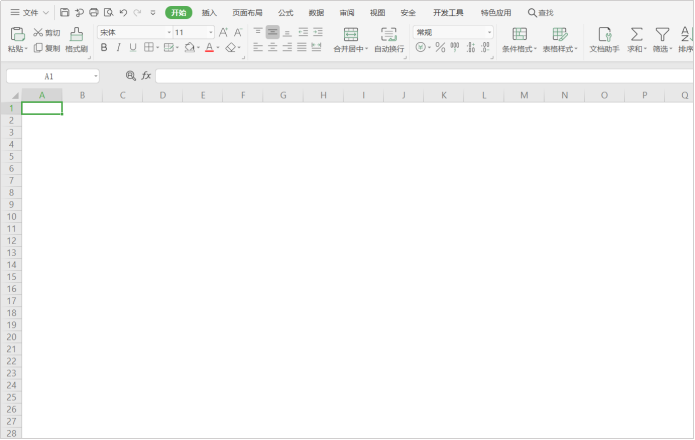
第二个技巧:修改Excel图表横坐标
在Exce中制作图表的过程中,我们通常选中表格数据后,然后单击图表,就会自动根据数据内容生成横纵坐标,在Excel表格中生成的横坐标还可以修改吗?这是可以的哦~我们来学一学这个小技巧吧!首先我们先将一个数据表格生成为折线图表。
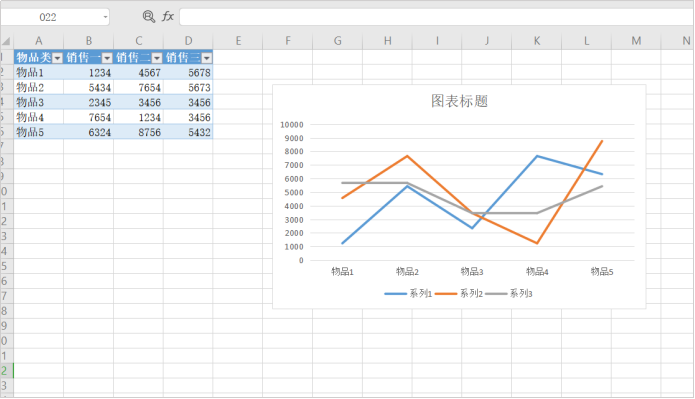
然后我们选中图表并右键,选择其中的【选择数据】选项。
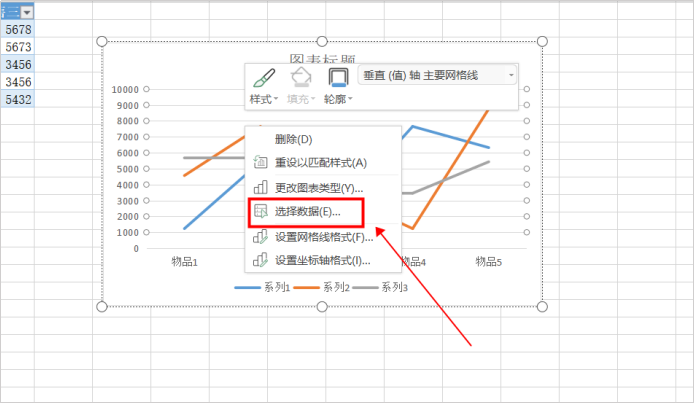
接着Excel界面会弹出编辑数据源的对话框,在这里我们可以看到图表分为系列和类别,类别就是作为横坐标来显示的,我们点击类别旁边的“编辑”按钮。
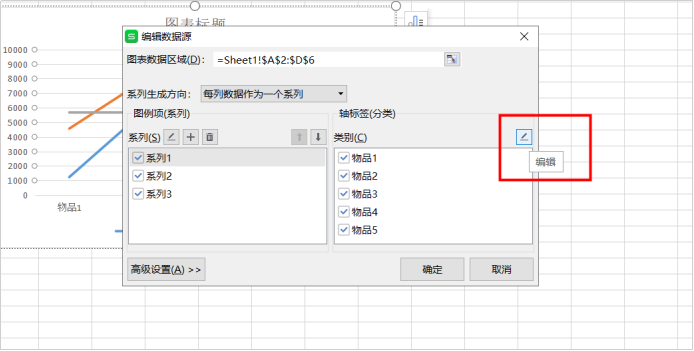
在弹出的轴标签窗口中,我们选中表格中的“序号”内容,就是将原先轴标签区域内容改变为序号内容,点击确定。
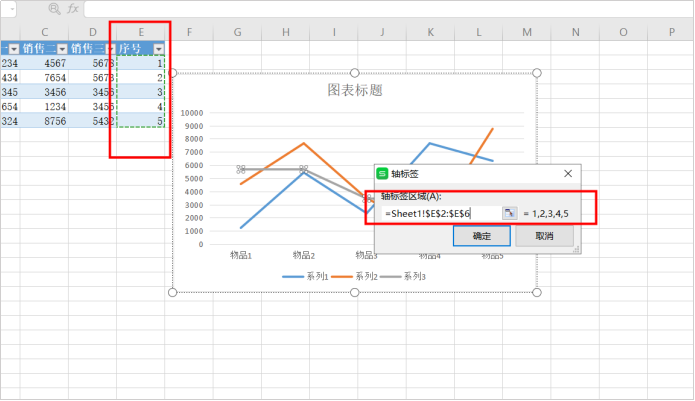
再在编辑数据源的对话框中点击确定,这时我们就可以看到图表中的横坐标已经更改完成了。
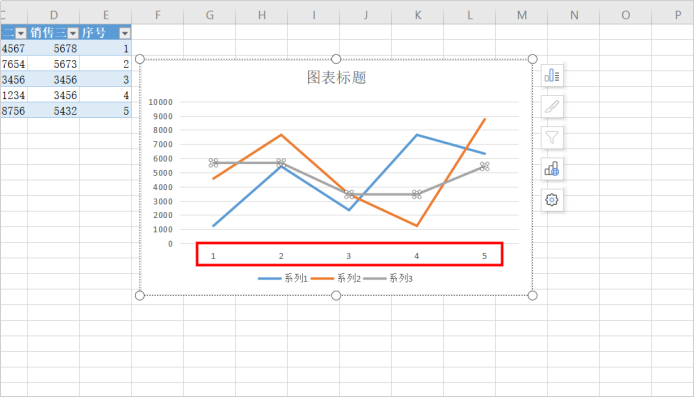
第三个技巧:锁定指定区域内容
我们的Excel表格中有时会需要保护其中的部分数据不让其他人修改,这就要使用到Excel中的分区域锁定表格功能。首先我们打开一个Excel文档,然后全选所有的单元格,再按住【Ctrl】键取消需要锁定的单元格。
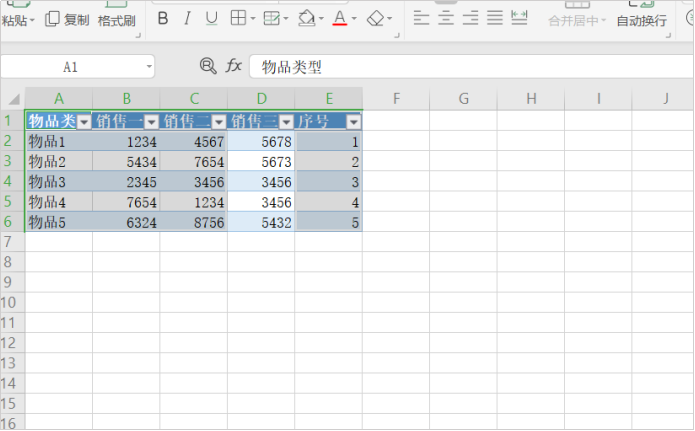
接着我们点击上方工具栏中的【审阅】并在其下拉菜单中选择【允许用户编辑区域】。
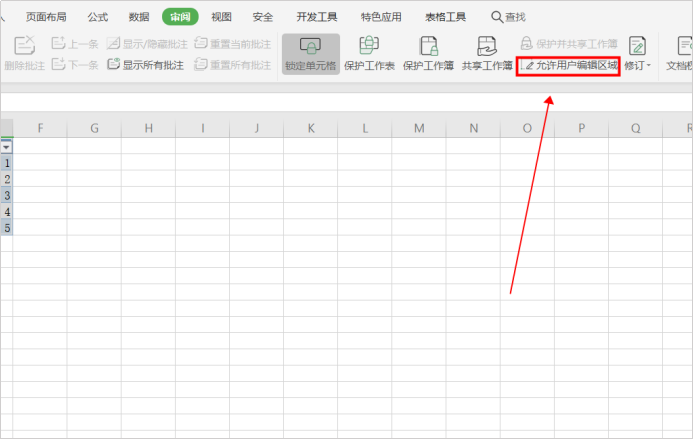
在弹出的对话框中,我们点击【新建】。又在弹出的【新区域】窗口中看到【引用单元格】下方的输入栏中已经有了刚刚取消锁定的内容,点击一下确定。
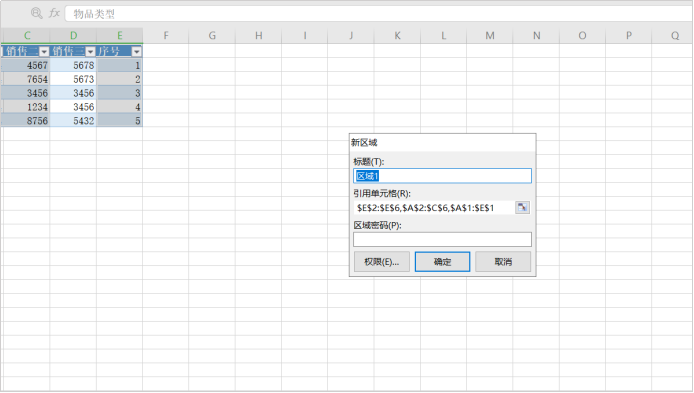
回到【允许用户编辑区域】的对话框中,我们点击选择下方的【保护工作表】功能。
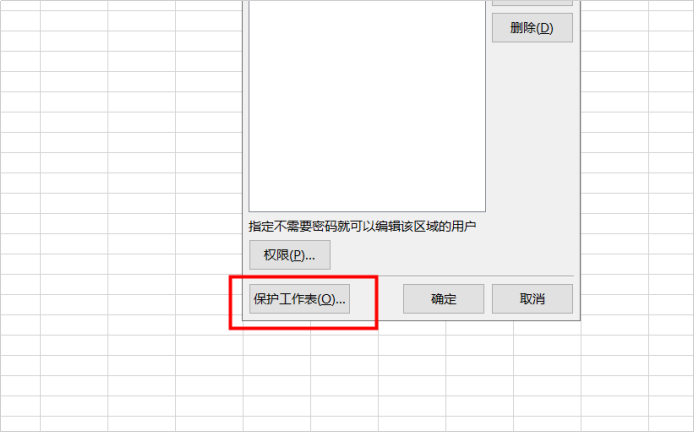
Excel界面又会在弹出【保护工作表】的对话框,我们在这个对话框中选中【选定锁定单元格】和【选中未锁定单元格】,同时输入密码,最后点击确定就可以啦~
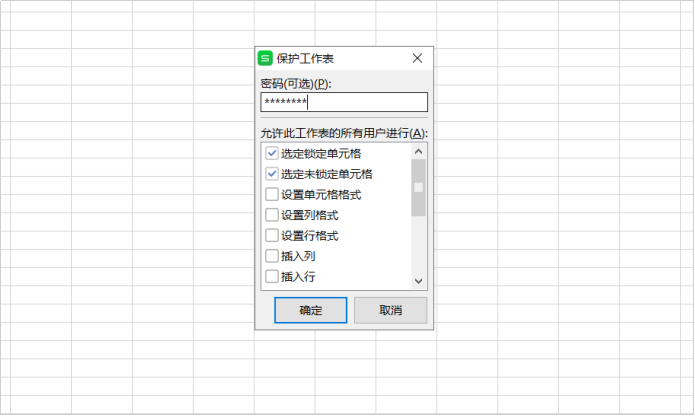
以上就是今天给大家分享的一些Excel技巧。具体操作起来都是十分简单的,大家都学会了吗~可以自己先动手去试试!